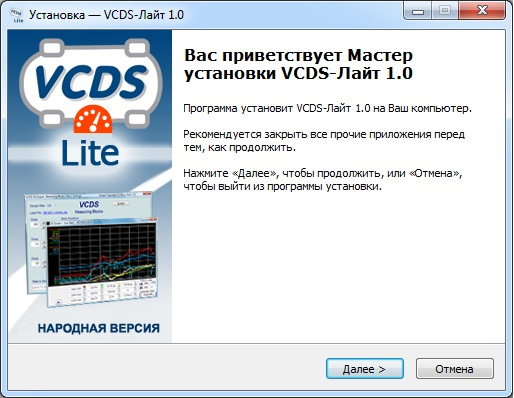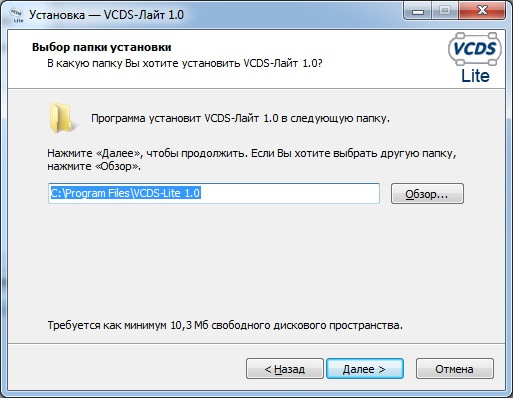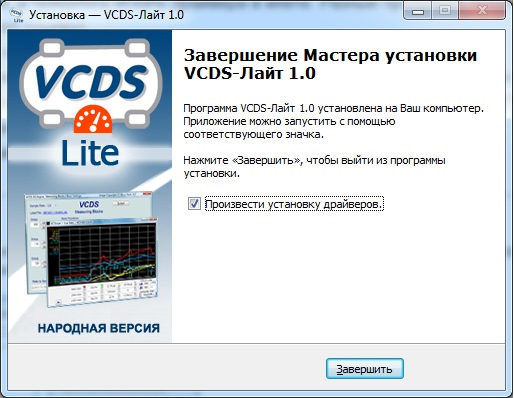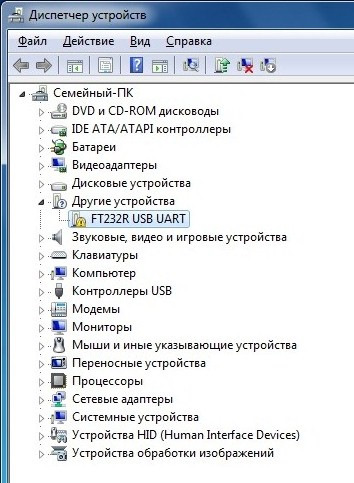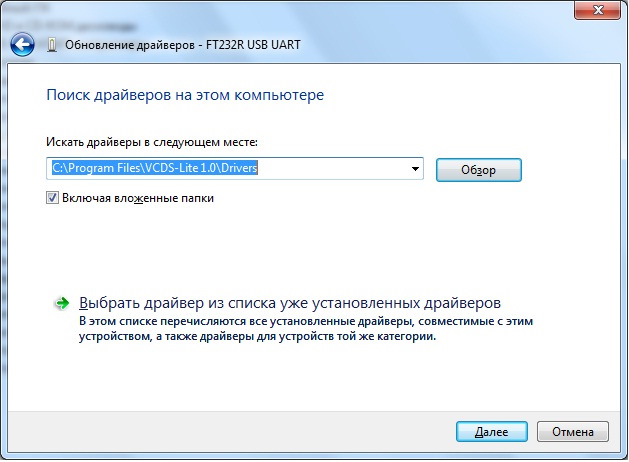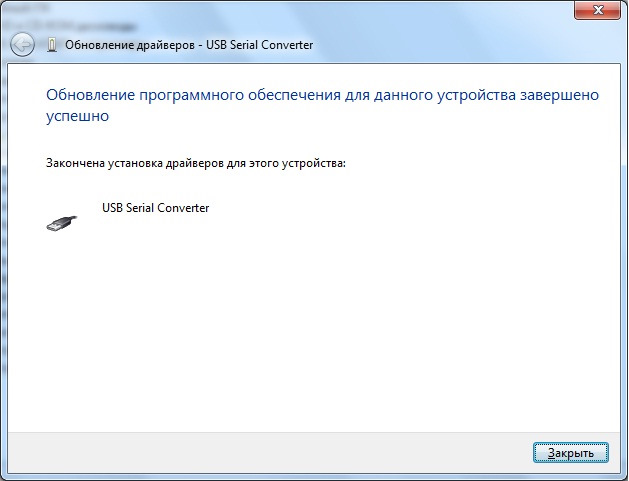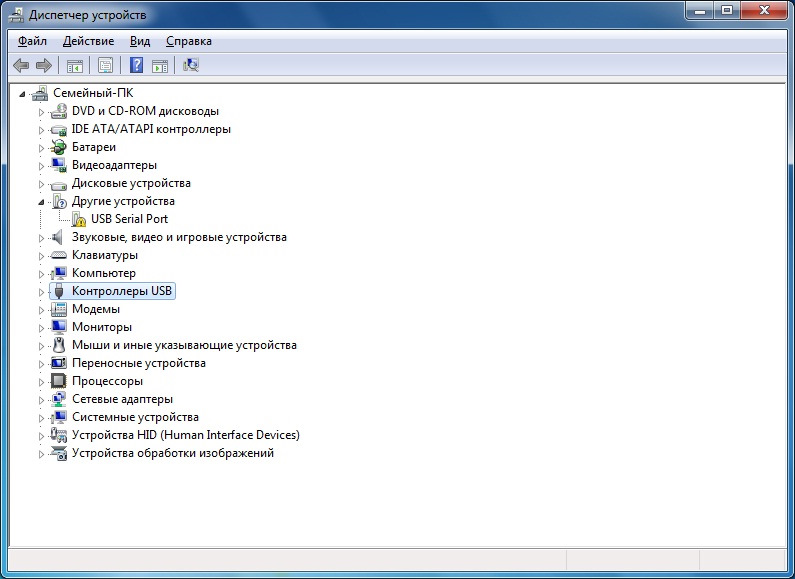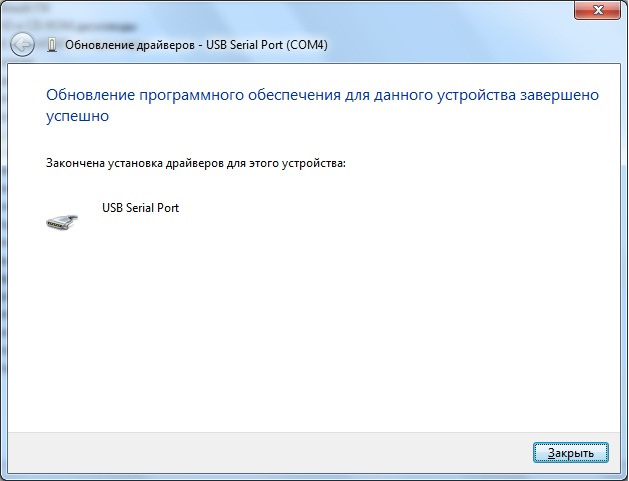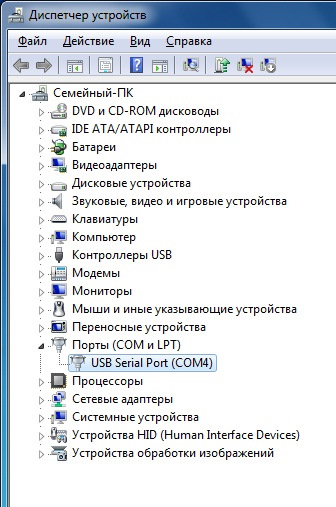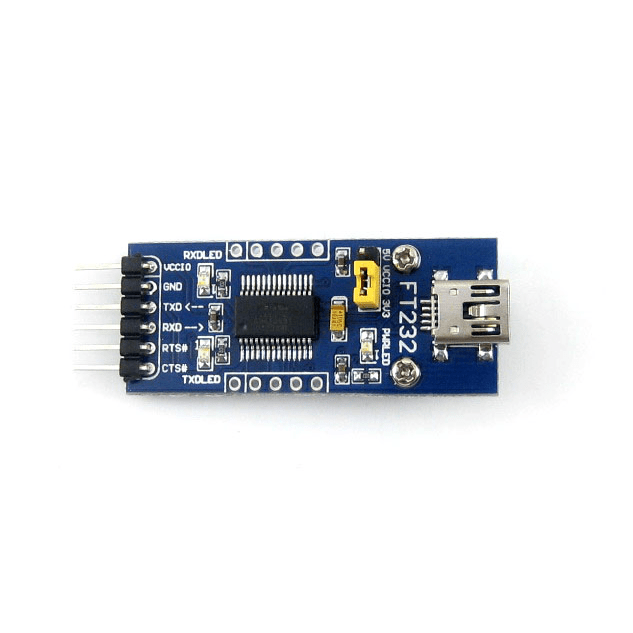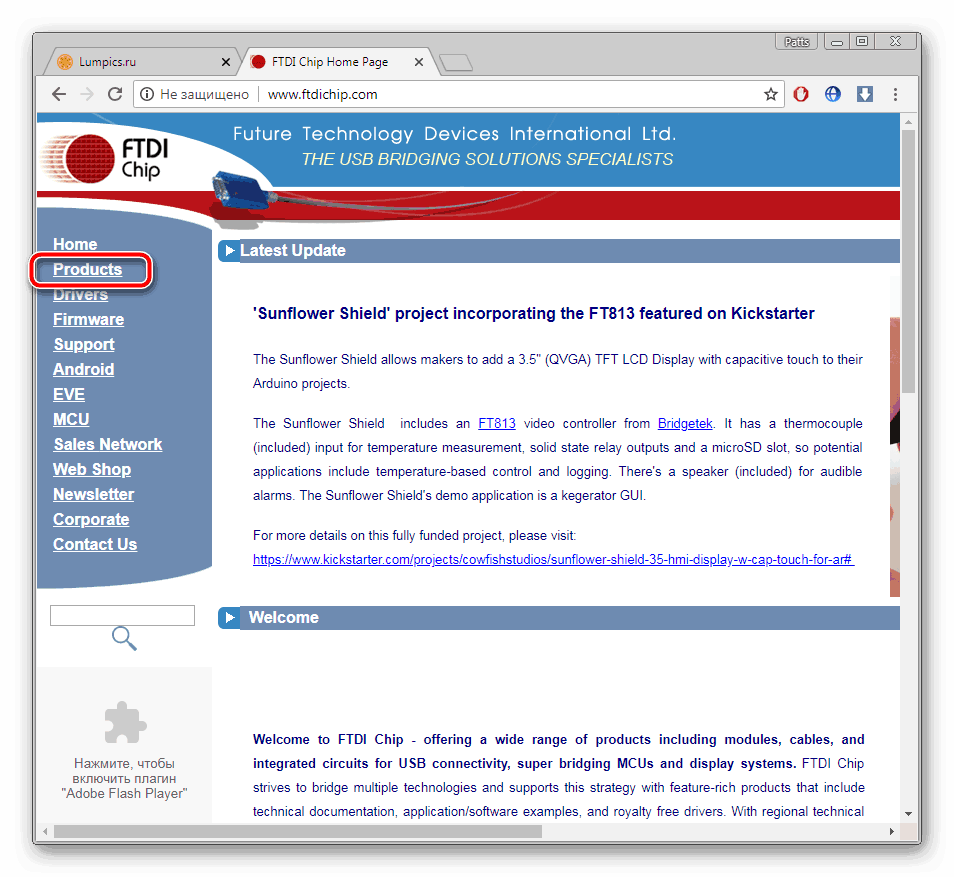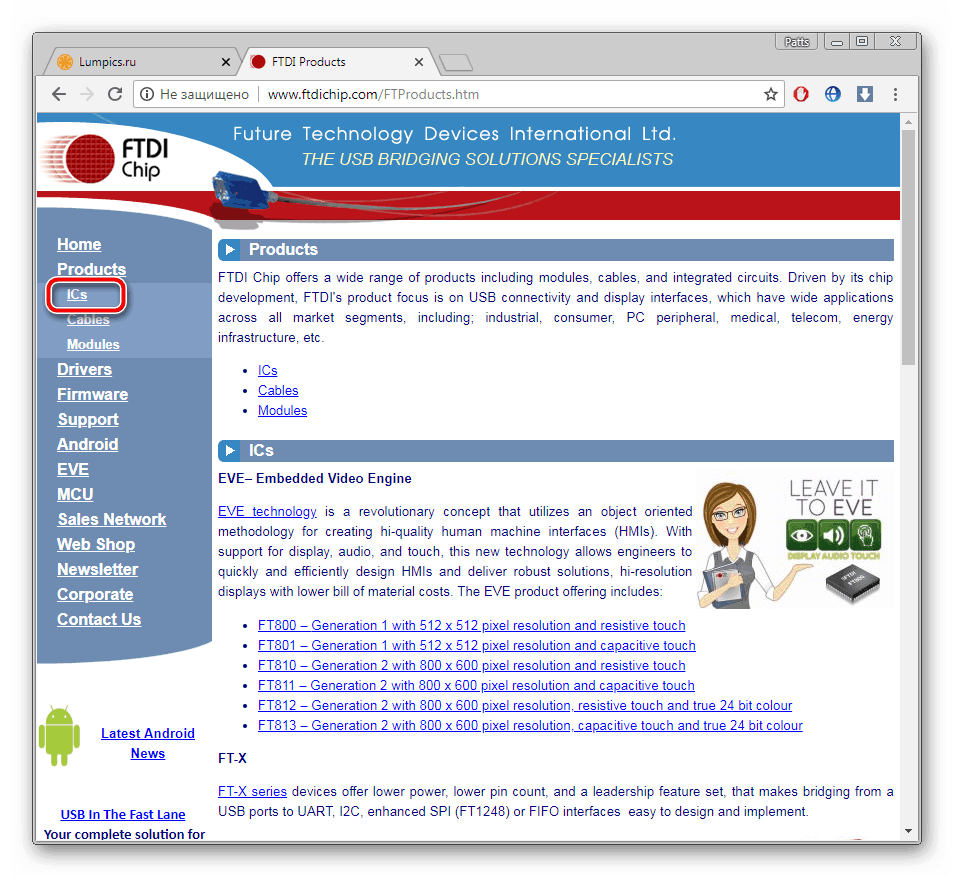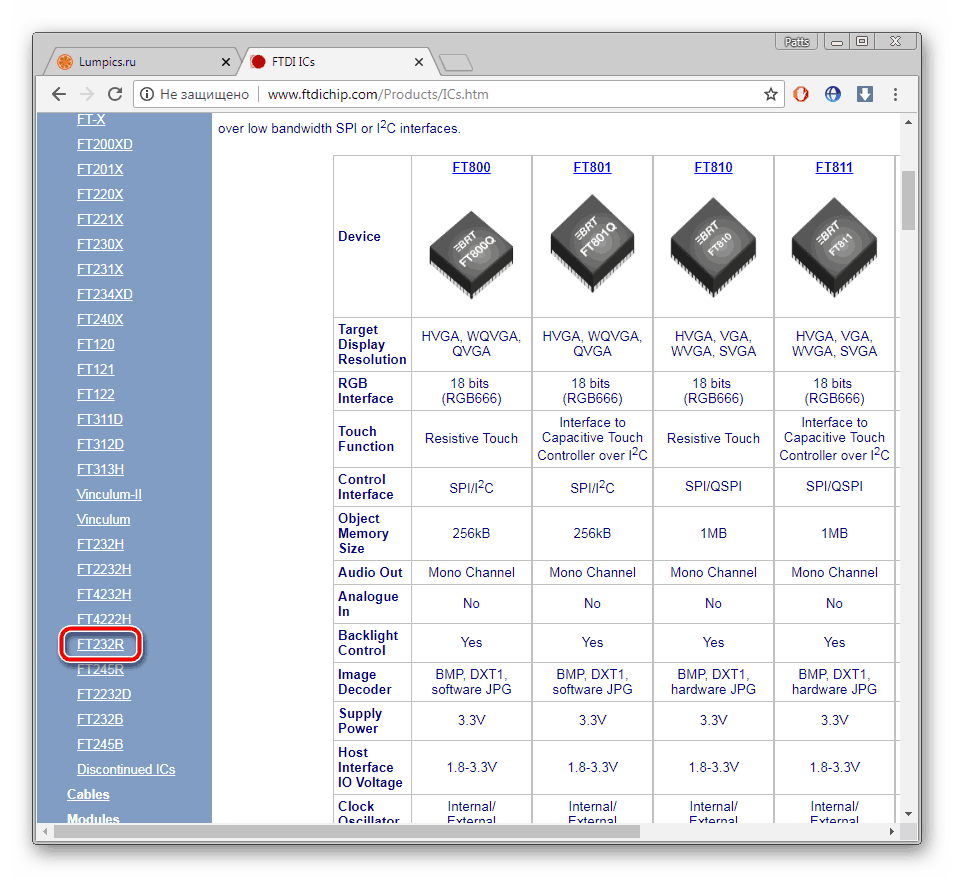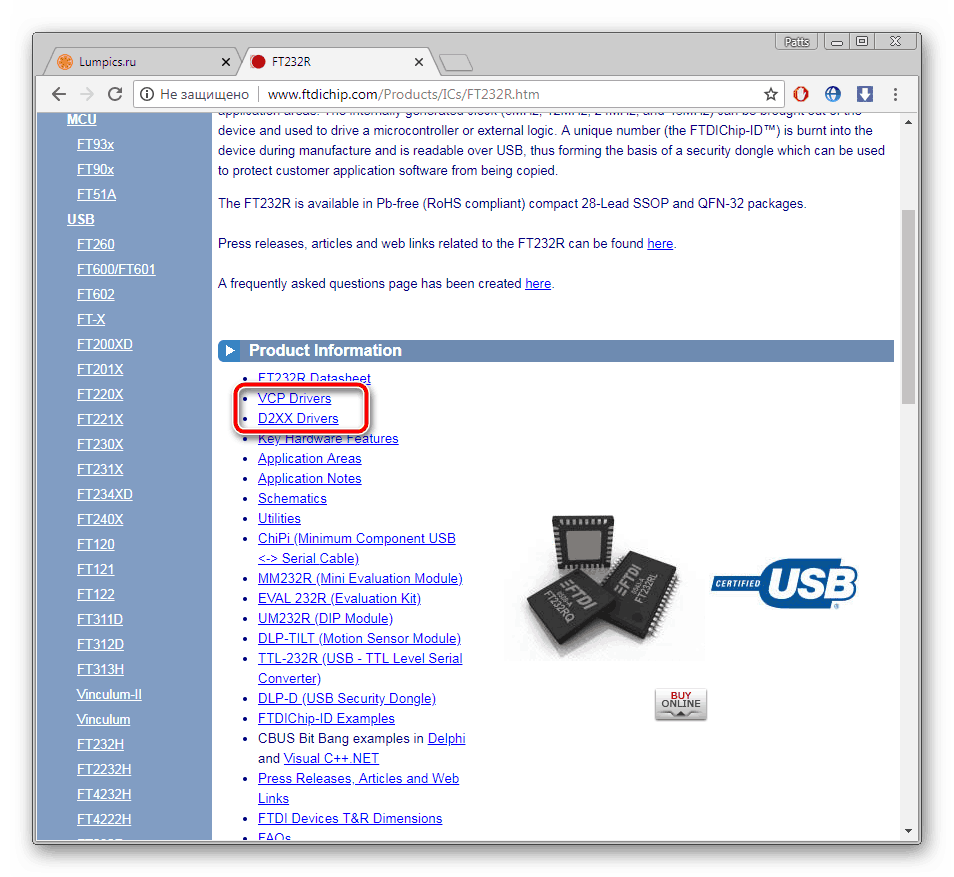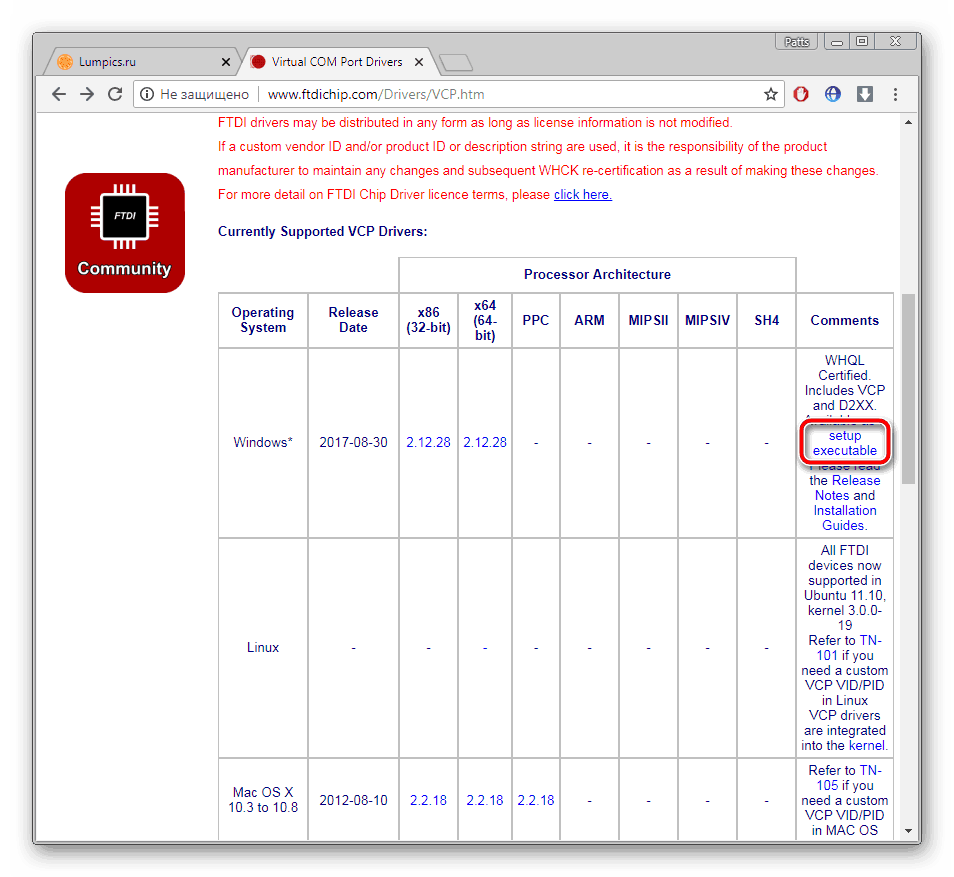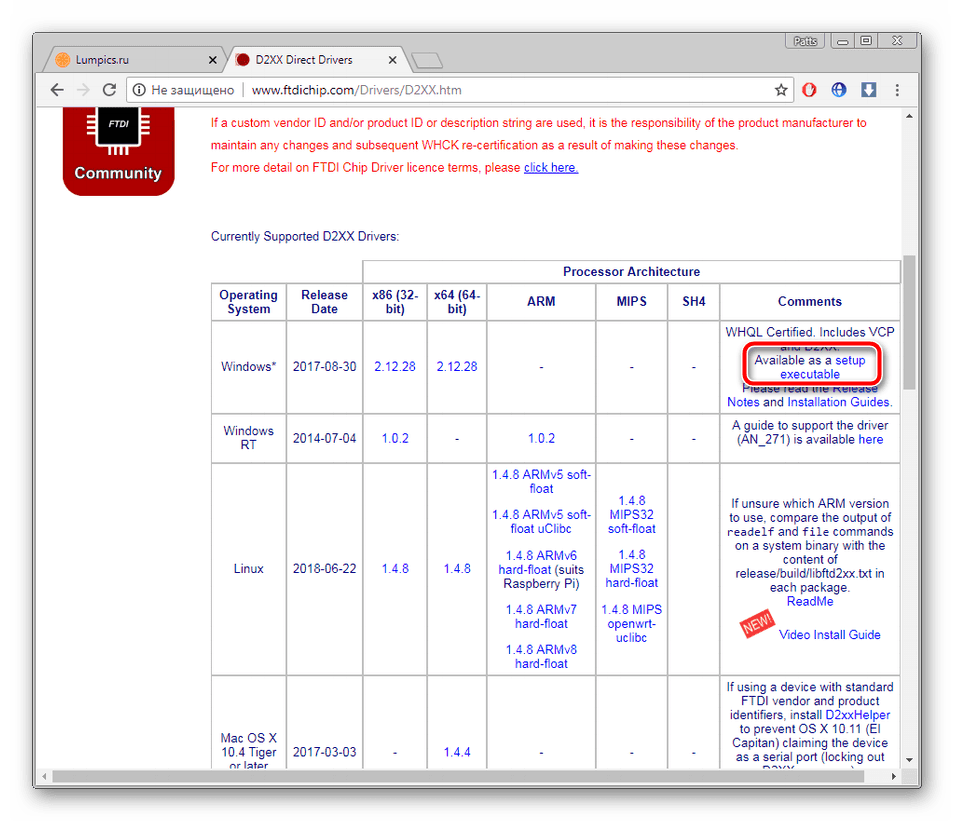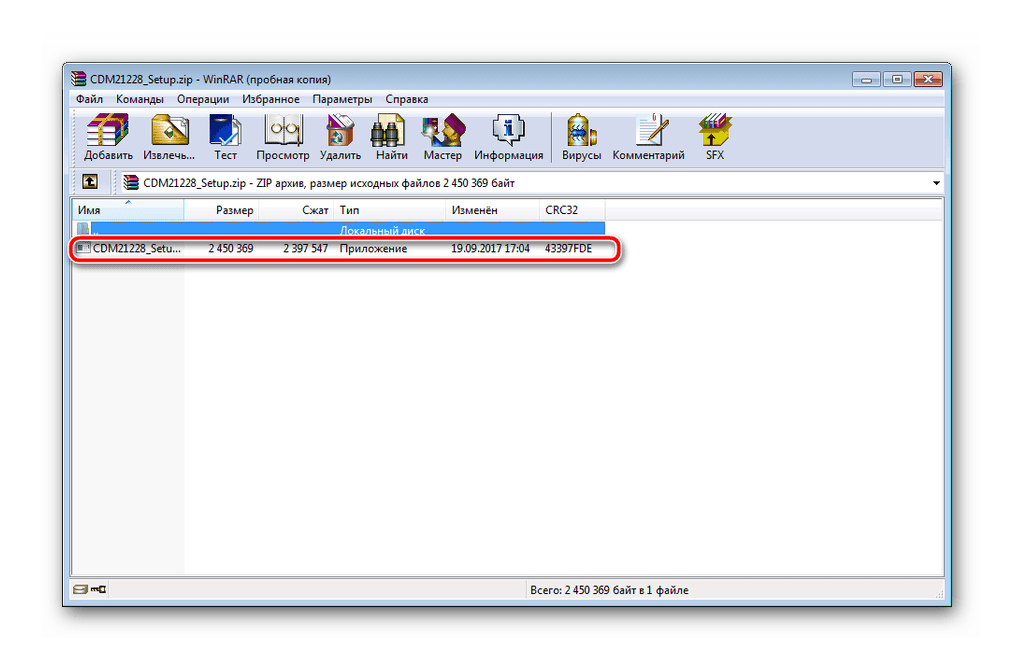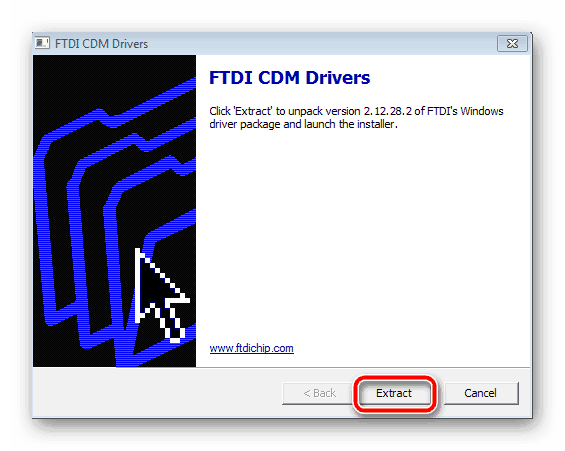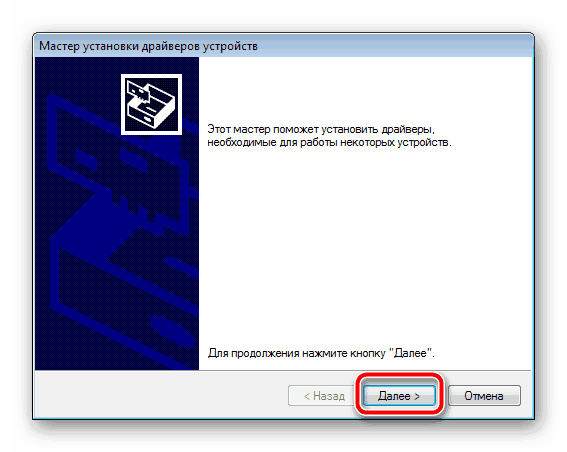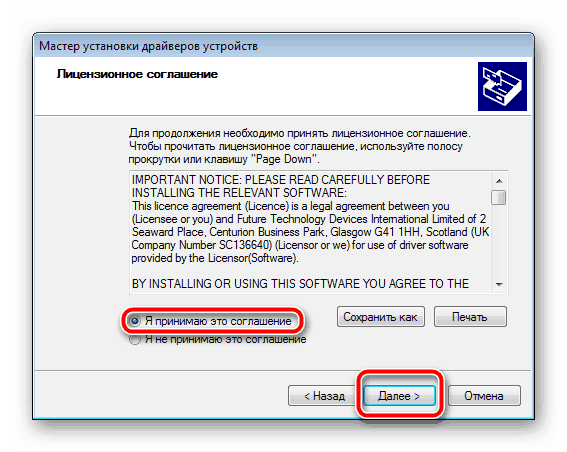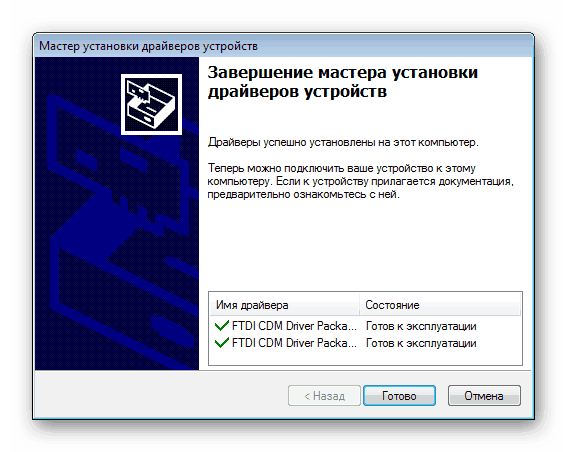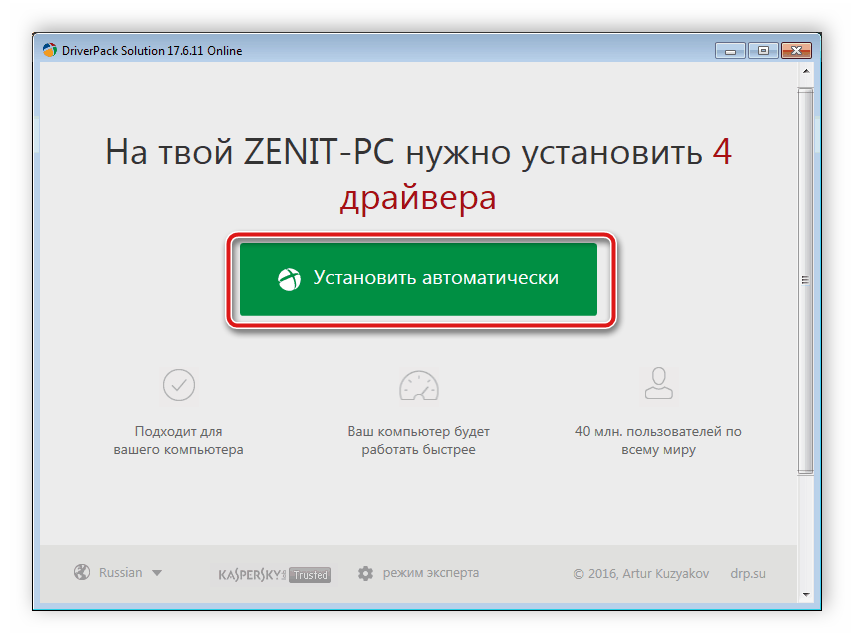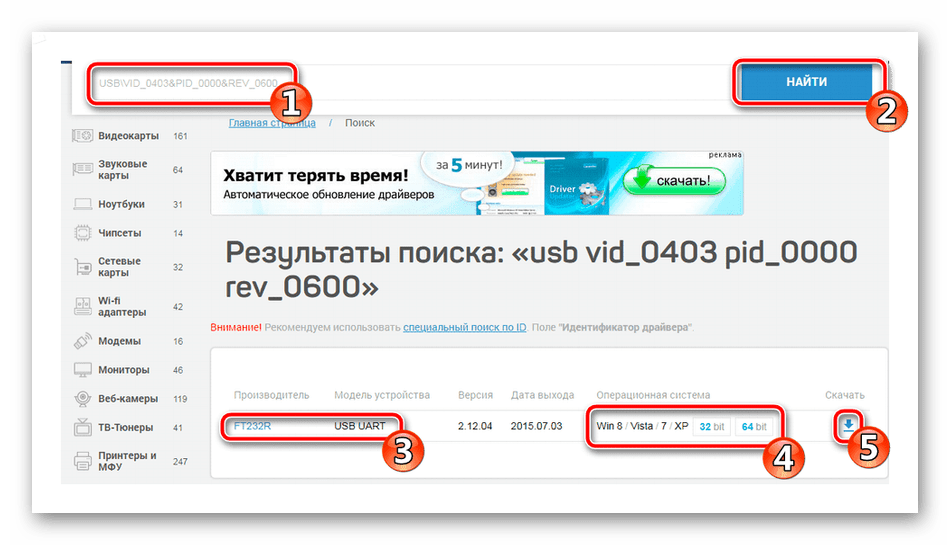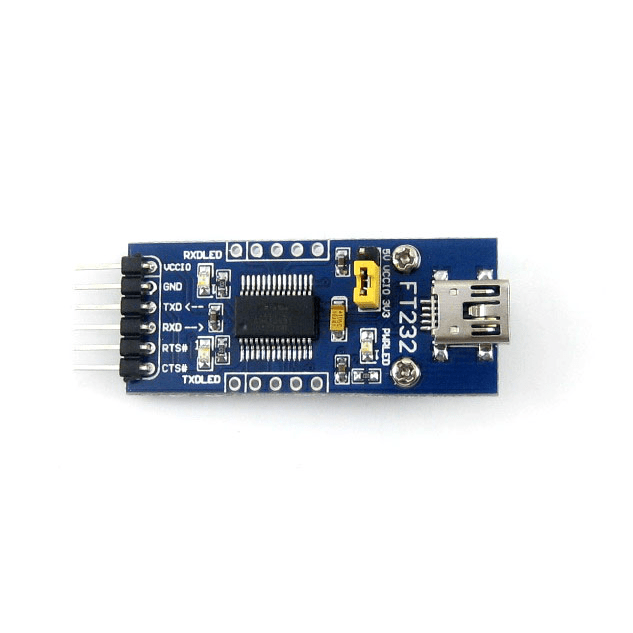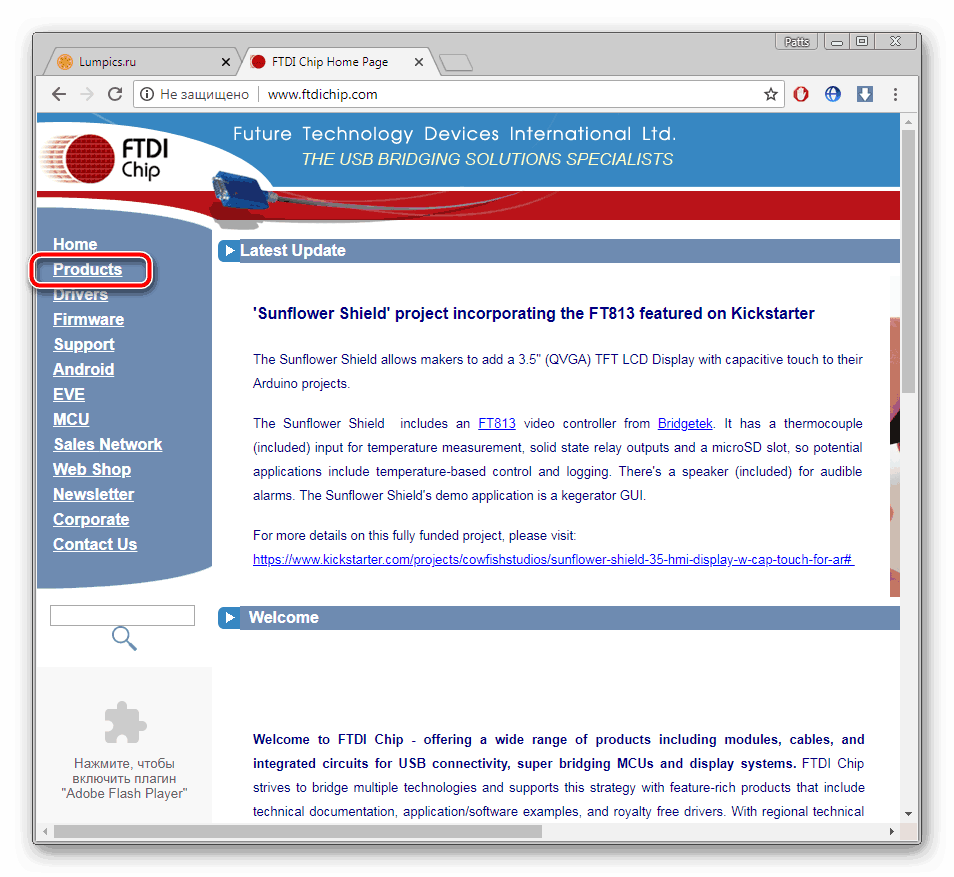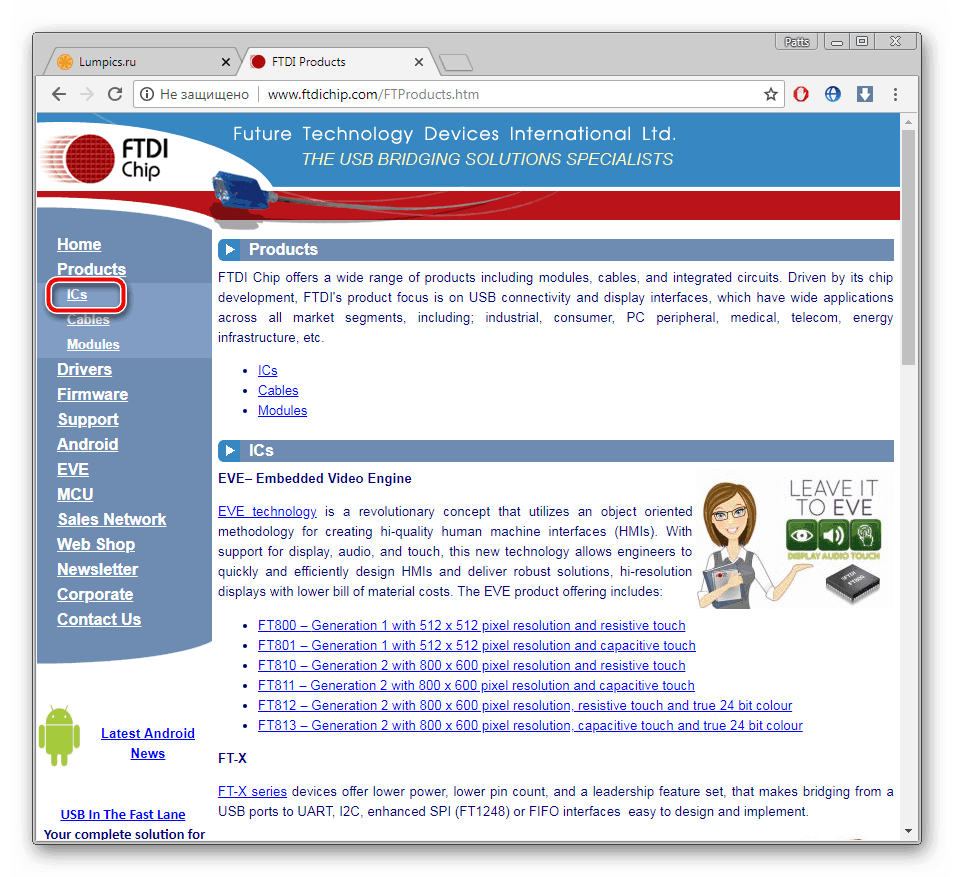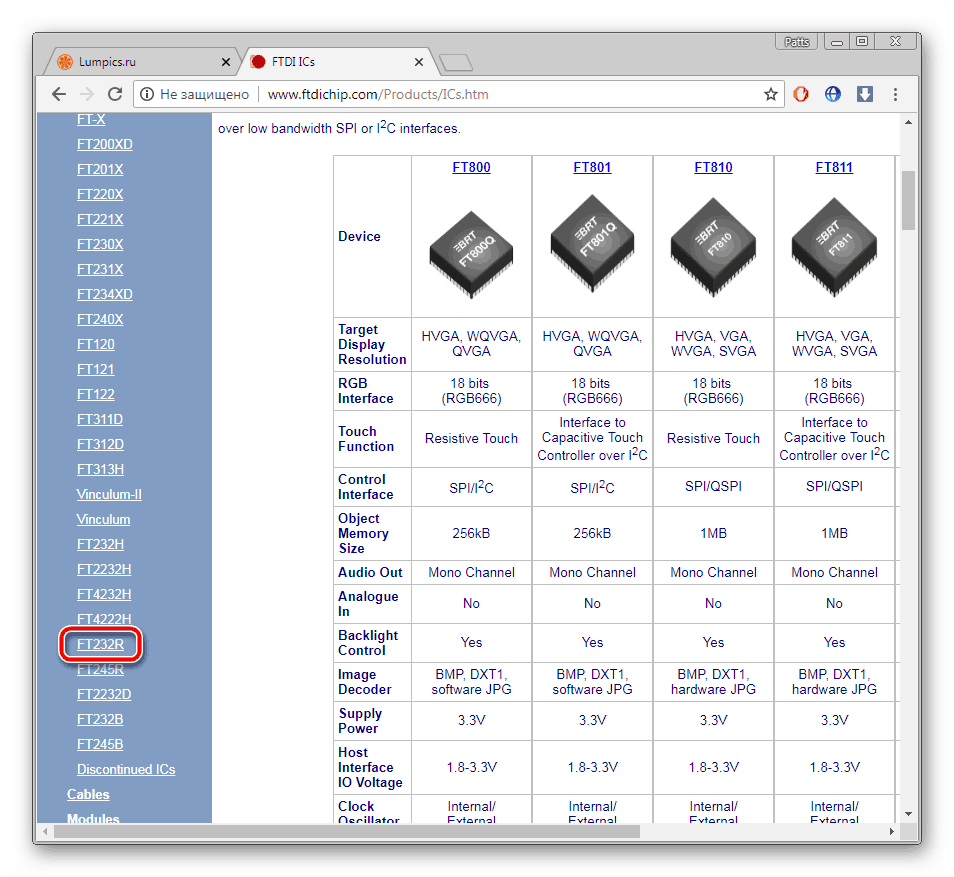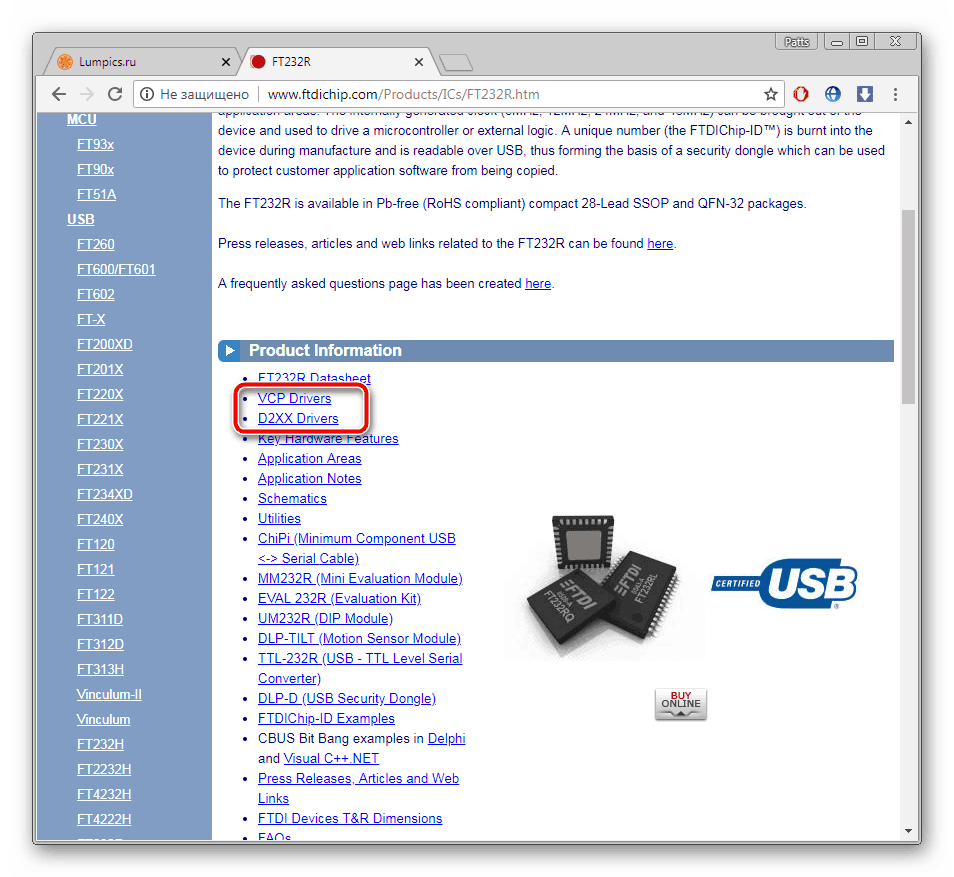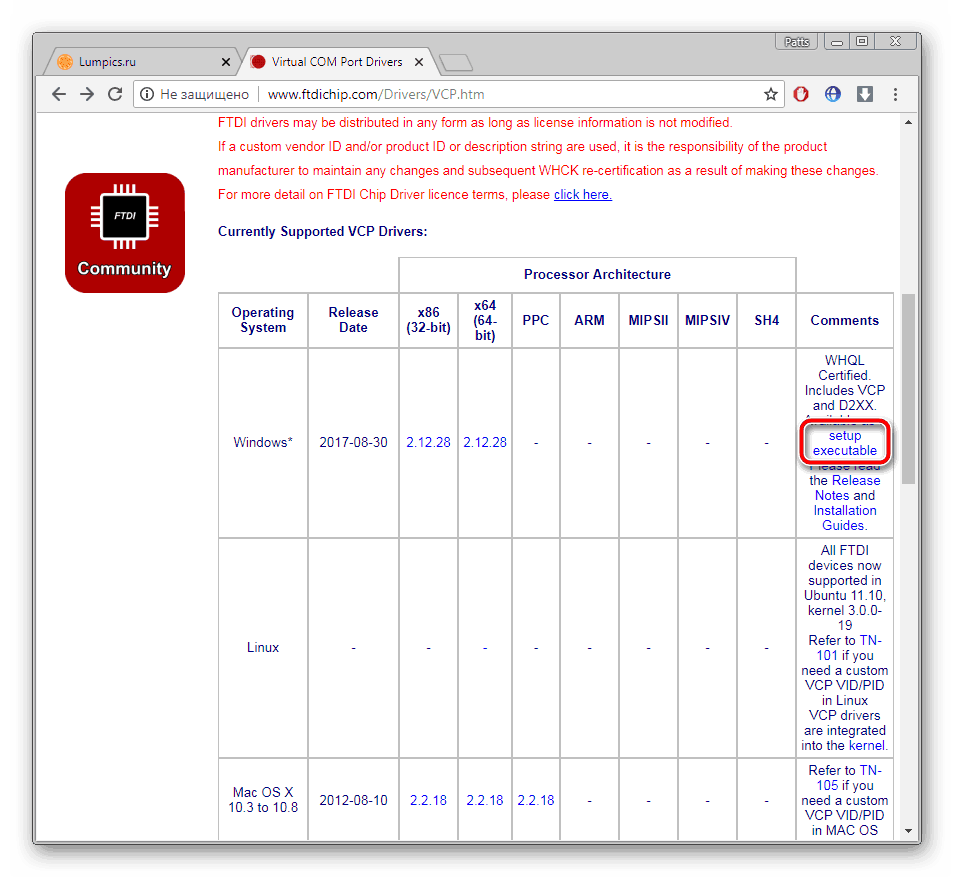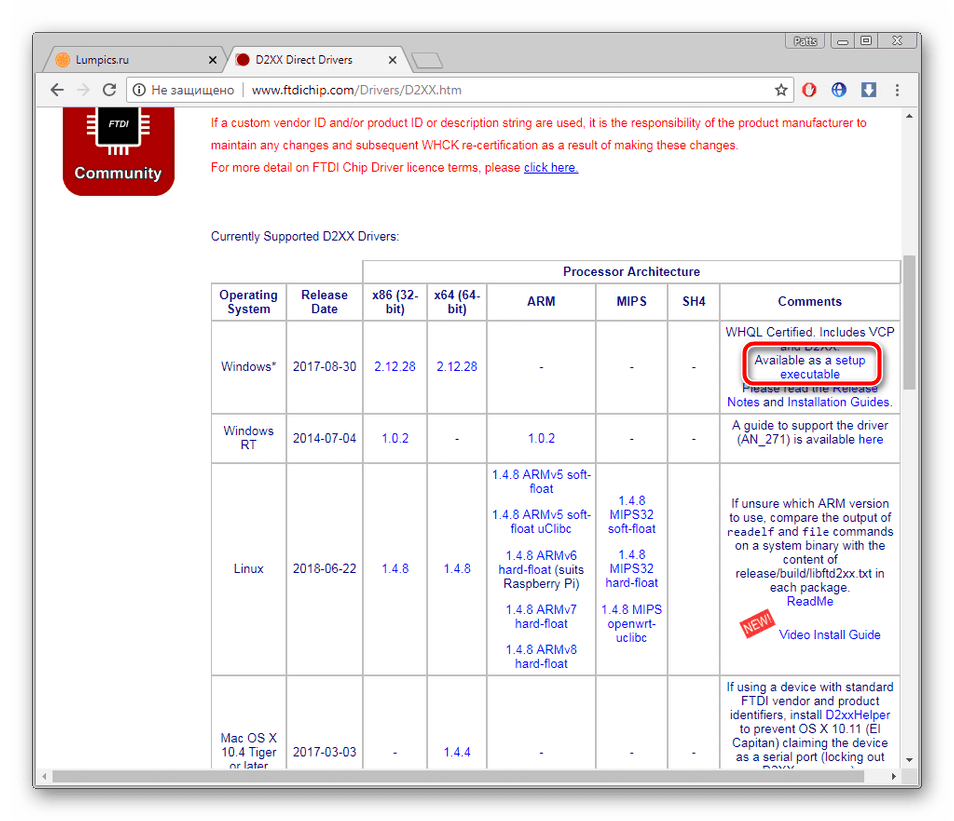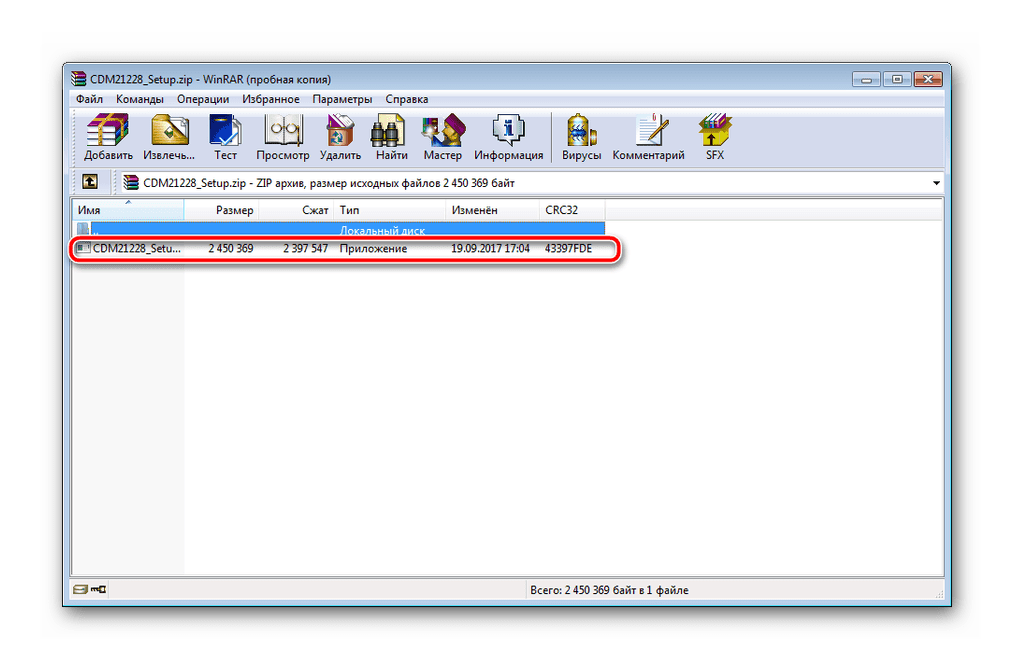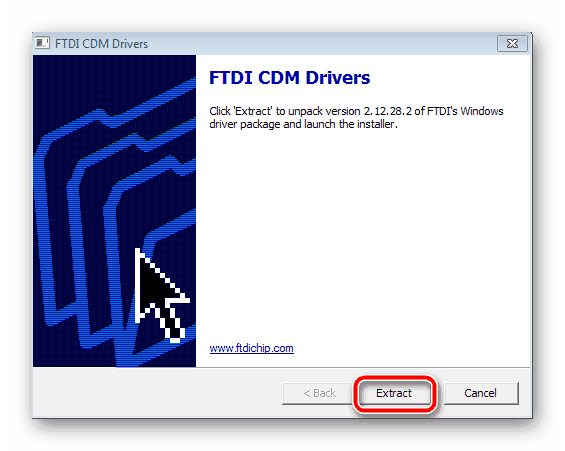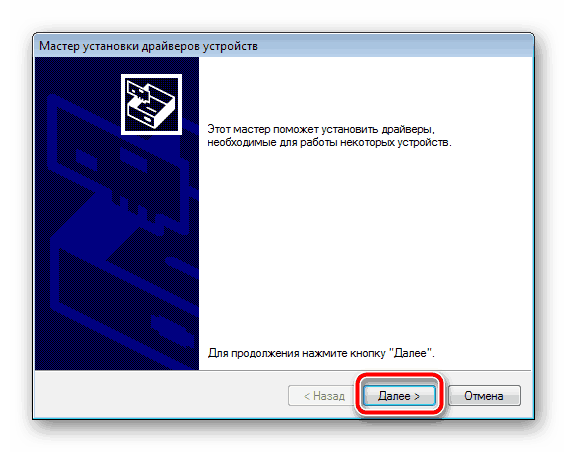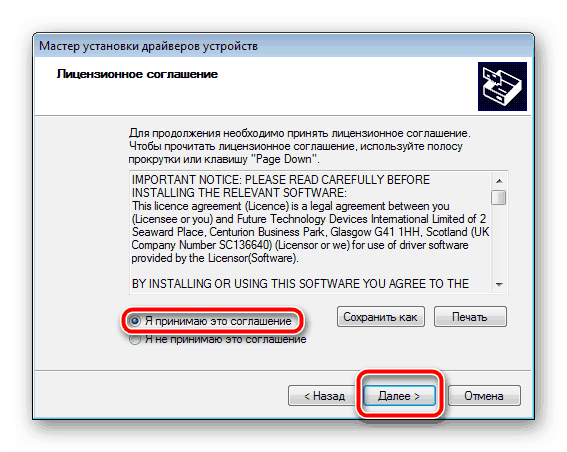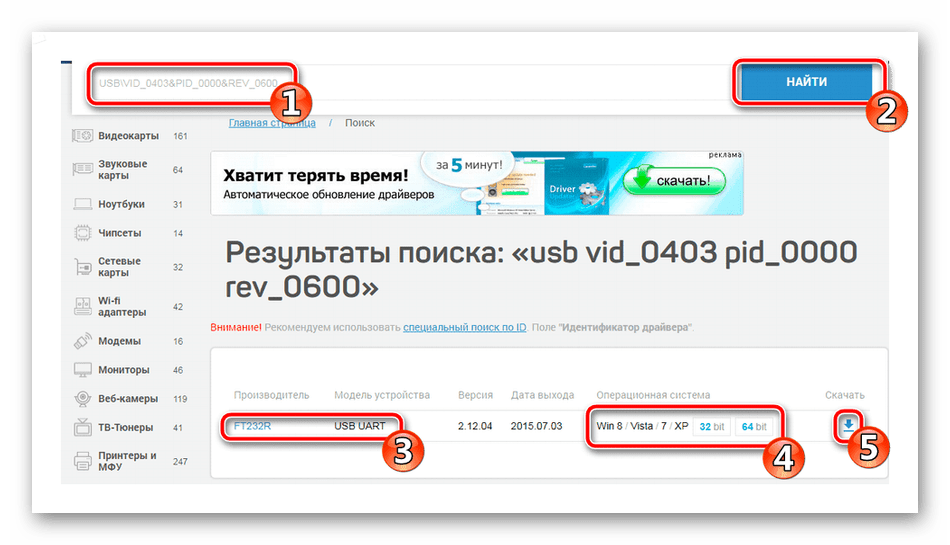Доброго времени суток читателям моего БЖ!
Делал запись о работе с программой Chevrolet Explorer 1.8 на Windows 7 64bit, но как показала практика и комментарии драйвчан, она работает и на Windows 7, 8, 10. Без каких либо проблем, главное правильно установить драйвера.
Сама запись называлась «Полная инструкция от А до Я о программе Chevrolet Explorer 1.8 на Windows 7 64bit», вот ссылка можно перейти сюда!.
Для работы с программы Chevrolet Explorer 1.8 необходим кабель(адаптер) для подключения машины с программой, и они существуют на двух чипах CH340T и FT232R.
О первом варианте (CH340T) я рассказывал пол года назад если кому интересно можете почитать «тут«.
О втором варианте, сейчас рассмотрим на чипе (FT232R).
По отзывам адаптер на чипе FT232R работает лучше и стабильней, чем на CH340T.
Заказал кабель с китая, он пришел и начал я с ним разбираться, драйвера которые идут в комплектке у меня не заработали, и пришлось искать драйвера в инете. Разные пробывал, пока не наткнулся на какую запись на драйве(потерял ссылку).
Но суть вот в чем:
Нам необходимо скачать программу VCDS-Лайт 1.0 rus (нужна имена версия 1.0).
Скачать можно VCDS-Лайт 1.0 rus — тут, или поискать в инете.
После чего распаковать архив и установить на ноутбук.
1. Запускаем файл из архива, он там один не ошибетесь! Открывается окно «Установка» и нажимаем далее.
2. После того как нажали дальше открывается окно и где программа просит указать путь, автоматически ставится как у меня на фото, но можете изменить место установки программы, по желанию. Запоминаем куда он ставит программу, нам потом это пригодится, а еще лучше просто скопируйте!.
3. Нажимаем далее, установка и как программа поставится будешь окно спрашивающее о том «Произвести установку драйверов», можете галочку убрать или оставить, нам все равно дальше придеться доделывать так как драйвера на кабель не встанут. Нажимаем завершить. Программа установилась.
Теперь идем в диспетчер устройств. Ниже приведу как это сделать, в моем случае только так заработал порт.
Порядок действий:
1. Заходим в Мой компьютер. В верхней панели выбираем «Свойства системы».
2. После чего открывается окно «Свойства системы», слева мы выбираем «Диспетчер задач». Перед этим подключаем кабель в разьем USB, второй конец не обязательно подключать в разъем. Он все равно определится.
3. Открывается окно, после чего выбираем USB «На нем будет стоять знак внимание, и нажимаем правой кнопки мыши свойства, где выбираем «Обновить драйвера» «
4. А дальше драйвера устанавливаются так же как и в первом варианте!
После нажатия «Обновить драйвера», открывается вот такое окно, где мы выбираем «Выполнить поиск драйверов на этом компьютере».
5. В открывшемся окошке указываем путь на папку с драйверами. А путь мы указываем тот которой копировали ( куда у нас устанавливалась VCDS-Лайт 1.0 rus) и дописываем Drivers, должно получиться как у меня на фото и нажимаем далее.
указываем путь
драйвера установлены успешно
6. После того как все мы сделали, кабель определяется как «USB serial port» со знаком внимания!
7. Чтоб это исправить необходимо заново выполнить пункты 3,4,5. После того как вы это сделали, появиться окно об успешной установки драйверов.
драйвера установлены успешно
8. Теперь в Диспетчер устройств видим что кабель определен и на нем нет больше восклицательного знака.
9. Теперь можем зайти в свойства и посмотреть номер порта у меня от стоит как порт 4.
Переходим к настройке программы Chevrolet Explorer.
10. В папке есть описание как поставить 1.8, в кратце устанавливаем 1.7, а после чего копируем файл с 1.8 и заменяем в корневой папке.
11. Открыли Chevrolet Explorer, выбираем «Сервис», дальше «Настройки», указываем порт «В моем случае com4».После чего нажимаем «ОК», программа готова к использованию
Подключение ЭБУ и программы.
Следовать вот этой инструкции:
0. отключаем бортовой компьютер (обязательно)
1. выключаем двигатель и вытаскиваем ключ зажигания
2. запускаем программу Chevrolet Explorer
3. подключаем кабель к диагностическому разъему под рулем (к компу пока не подключаем)
4. включаем зажигание на положение «аккумулятор»
5. подключаем usb-конец к компу с запущенной программой
6. в программе выбираем подключиться к двигателю Sirius-D42
Ссылка на рабочую версию Chevrolet Explorer 1.8 — тут
Ссылка на VCDS-Лайт 1.0 rus — тут
Надеюсь кому то запись пригодится, будут вопросы задавайте, постараюсь помочь!
Всем спасибо за внимание!
Как правило, платы Arduino имеют встроенный USB-TTL преобразователь, позволяющий без труда подключить Arduino к компьютеру для загрузки прошивки. Оригинальные Arduino, как правило, используют для этих целей программатор FTDI от Шотландской компании FTDI Chip и в стандартных сборках Windows этот драйвер поставляется вместе с ОС.
Драйверы доступны под огромное количество различных ОС:
- Windows
- Linux
- Mac OS X
- Windows CE 6.0/7.0
- Windows CE 2013
Единственная ОС, которая требует определенных модификация для подключения драйвера FTDI программатора – Android.
Для Windows самой стабильной версией является 2.08.14
Как установить драйвер FTDI на компьютер?
Установка драйвера FTDI FT232RL для Windows производится в несколько простых шагов:
- Скачиваем драйвера по ссылкам выше
- Распаковываем архив с установочными файлами
- Открываем диспетчер устройств
- В диспетчере устройств выбираем неизвестное устройство, кликаем правой кнопкой мыши, в появившемся окне выбираем пункт обновить драйвер
- В появившемся окне выбираем пункт “Выполнить поиск драйверов на этом компьютере”
- Если нужно, то указываем путь к файлам, которые мы извлекли из архива ранее
- Перезагружаем компьютер для корректного обновления данных в реестре
После установки драйвера заново подключаем контроллер и смотрим, чтобы плата корректно отобразилась в списке диспетчера устройств.
Программаторы FTDI в нашем магазине
Смотрите также
Содержание
- 1 Скачать драйверВ FT232R USB UART:
- 2 Xerox WorkCentre 5019
- 3 Brother HL-2240R
- 4 Sven CU 1.1
- 5 Драйвер контроллера USB 3.0 для Windows
- 6 Драйвер USB 3.0
- 7 Загружаем драйвер для FT232R USB UART
- 8 FT232R USB UART Drivers Download
| Разработчик: | FT232R |
| Система: | Windows XP / Vista / 7 / 8 / 10 |
| Версия: | 2.12.04 |
| Категория: | Драйвера для процессора |
| Автор: | Driverman |
| Дата: | 9-07-2018, 09:56 |
FT232R USB UART — популярный и востребованный USB разъем, который для работоспособности нуждается в установке драйвера, после чего операционная система Windows сможет определить и привести в рабочее состояние данный разъем. Процесс установки драйвера относительно простой и имеет пошаговую инструкцию. Скачать драйвер для FT232R USB UART можно с нашего сайта по ссылке ниже без регистрации на сайте либо отправки смс.
В
Скачать драйверВ FT232R USB UART:
Внимание! Прежде чем установить драйвер FT232R USB UART. Рекомендуем удалить старую версию драйвера. Как удалить драйвер можно прочесть в разделе FAQ.
Рекоменуем прочесть!Как установить драйвер?Как узнать какой драйвер нужен?Как произвести ручную установку драйвера?Как удалить ненужные драйверы? —> Скриншоты с установкой FT232R USB UART:
Посмотреть Похожие драйверы
Xerox WorkCentre 5019
Brother HL-2240R
Sven CU 1.1
Драйвер контроллера USB 3.0 для Windows
Драйвер USB 3.0
Комментарии—>
Загружаем драйвер для FT232R USB UART
Существует два типа ПО к вышеупомянутому устройству. Они служат для разных целей и требуются пользователям в определенных ситуациях. Ниже мы расскажем о том, как скачать и инсталлировать оба этих драйвера одним из четырех доступных вариантов.
Способ 1: Официальный сайт FTDI
Разработчиком FT232R USB UART является компания FTDI. На ее официальном сайте собрана вся информация о производимой продукции. Кроме этого там находится все необходимое программное обеспечение и файлы. Этот способ самый эффективный, поэтому рекомендуем в первую очередь обратить внимание на него. Поиск драйвера осуществляется следующим образом:
Перейти на официальный сайт FTDI
- Перейдите на главную страницу веб-ресурса и в меню слева разверните раздел «Products».
В открывшейся категории следует переместиться к «ICs».</li>
Опять же слева отобразится полный список доступных моделей. Среди них найдите подходящую и кликните на строке с названием левой кнопкой мыши.</li>
В показанной вкладке вас интересует раздел «Product Information». Здесь следует выбрать один из типов драйверов, чтобы перейти на страницу его загрузки.</li>
Например, вы открыли файлы VCP. Здесь все параметры разделены на таблицу. Внимательно ознакомьтесь с версией ПО и поддерживаемой операционной системой, после чего уже нажмите на выделенную синим цветом ссылку «Setup Executable».</li>
Процесс с D2XX ничем не отличается от VCP. Здесь так же следует отыскать необходимый драйвер и нажать на «Setup Executable».</li>
Вне зависимости от выбранного типа драйвера он скачается в архиве, который можно открыть одной из доступных программ-архиваторов. В директории присутствует только один исполняемый файл. Запустите его.</li>
Читайте также: Архиваторы для Windows
Сначала нужно разархивировать все присутствующие файлы. Стартует этот процесс после нажатия на «Extract».</li>
Произойдет открытие мастера установки драйверов. В нем кликните на «Далее».</li>
Ознакомьтесь с лицензионным соглашением, подтвердите его и переходите к следующему шагу.</li>
Инсталляция произойдет автоматически и вы будете оповещены о том, какое ПО было поставлено на компьютер.</li>
</ol>
Теперь достаточно только перезагрузить ПК, чтобы изменения вступили в силу, и вы сразу можете переходить к работе с оборудованием.
Способ 2: Дополнительные программы
Подключенный к компьютеру преобразователь без проблем должен определяться специальными программами по поиску и инсталляции драйверов. Каждый представитель такого софта работает примерно по одному и тому же алгоритму, отличаются они лишь наличием вспомогательных инструментов. Преимущество способа в том, что от вас не потребуется производить действия на сайте, заниматься поиском файлов вручную, все это сделает используемое ПО. Знакомьтесь с лучшими представителями этого софта в нашей статье.
Подробнее: Лучшие программы для установки драйверов
Развернуто о выполнении процесса инсталляции драйверов через известную многим DriverPack Solution читайте в другом нашем материале, ссылку на который вы найдете ниже.
Подробнее: Как обновить драйверы на компьютере с помощью DriverPack Solution
Кроме этого имеется еще один достаточно известный представитель подобного софта — DriverMax. На нашем сайте также присутствует инструкция по инсталляции драйверов и через эту программу. Знакомьтесь с ней по ссылке ниже.
Подробнее: Поиск и установка драйверов с помощью DriverMax
Способ 3: ID преобразователя
Каждому устройству, которое будет соединено с компьютером, присваивается свой уникальный номер. Прежде всего он служит для корректного взаимодействия с операционной системой, однако его можно использовать, чтобы отыскать подходящий драйвер через специальные онлайн-сервисы. У преобразователя FT232R USB UART идентификатор имеет следующий вид:
USBVID_0403&PID_0000&REV_0600
Советуем к ознакомлению другую нашу статью всем тем, кто выбирает этот способ для установки файлов устройства. В ней вы найдете развернутое руководство на эту тему, а также сможете узнать самые популярные сервисы для выполнения данного процесса.
Подробнее: Поиск драйверов по ID оборудования
Способ 4: Стандартный инструмент ОС
В операционной системе Windows 7 и следующих версиях присутствует специальный инструмент, позволяющий выполнять поиск и инсталляцию драйверов без использования сторонних программ или сайтов. Все действия будут производиться утилитой автоматически, а поиск осуществляться на подключенных носителях либо через интернет. Детально об этом методе читайте в другой нашей статье ниже.
Подробнее: Установка драйверов стандартными средствами Windows
Мы постарались максимально доступно рассказать обо всех возможных вариантах поиска и инсталляции драйвера к преобразователю FT232R USB UART. Как видите, в этом процессе нет ничего сложного, нужно лишь подобрать удобный способ и точно следовать приведенным в нем инструкциями. Надеемся, что наша статья помогла вам без проблем поставить файлы к упомянутому выше оборудованию. Мы рады, что смогли помочь Вам в решении проблемы.Опишите, что у вас не получилось. Наши специалисты постараются ответить максимально быстро.
Помогла ли вам эта статья?
Home  »  FT232R USB UART
Use the links on this page to download the latest version of FT232R USB UART drivers. All drivers available for download have been scanned by antivirus program. Please choose the relevant version according to your computer’s operating system and click the download button.
System Information
Your machine is currently running: Windows (Detect)
FT232R USB UART Drivers Download
- Description: Scan your system for out-of-date and missing drivers
- File Version: 8.5
- File Size: 2.33M
- Supported OS: Windows 10, Windows 8.1, Windows 7, Windows Vista, Windows XP
Download
- Driver Version: 2.12.00
- Release Date: 2014-08-26
- File Size: 65.3M
- Supported OS: Windows 10 32 & 64bit, Windows 8.1 32 & 64bit, Windows 7 32 & 64bit, Windows Vista 32 & 64bit, Windows XP
Please enter verification code, then click the download button.
Download
- Driver Version: 2.08.28
- Release Date: 2013-01-18
- File Size: 288.72K
- Supported OS: Windows 10 32 bit, Windows 8.1 32bit, Windows 7 32bit, Windows Vista 32bit, Windows XP 32bit
Please enter verification code, then click the download button.
DownloadИспользуемые источники:
- https://windows-driver.com/drayvera-dlya-windows/drayvera-dlya-processora/1785-ft232r-usb-uart.html
- https://lumpics.ru/drivers-for-ft232r-usb-uart/
- https://www.driverscape.com/download/ft232r-usb-uart
Содержание
- Загружаем драйвер для FT232R USB UART
- Способ 1: Официальный сайт FTDI
- Способ 2: Дополнительные программы
- Способ 3: ID преобразователя
- Способ 4: Стандартный инструмент ОС
- Вопросы и ответы
Для корректного функционирования некоторых устройств требуется установка модуля преобразования. FT232R является одной из самых популярных и используемых версий таких модулей. Его преимущество заключается в минимальной обвязке и в удобной форме исполнения в виде флэшки, что позволяет осуществлять соединение через USB-порт. Помимо крепления данного оборудования к плате потребуется произвести инсталляцию подходящего драйвера, чтобы все функционировало нормально. Именно об этом и пойдет речь в нашей статье.
Существует два типа ПО к вышеупомянутому устройству. Они служат для разных целей и требуются пользователям в определенных ситуациях. Ниже мы расскажем о том, как скачать и инсталлировать оба этих драйвера одним из четырех доступных вариантов.
Способ 1: Официальный сайт FTDI
Разработчиком FT232R USB UART является компания FTDI. На ее официальном сайте собрана вся информация о производимой продукции. Кроме этого там находится все необходимое программное обеспечение и файлы. Этот способ самый эффективный, поэтому рекомендуем в первую очередь обратить внимание на него. Поиск драйвера осуществляется следующим образом:
Перейти на официальный сайт FTDI
- Перейдите на главную страницу веб-ресурса и в меню слева разверните раздел «Products».
- В открывшейся категории следует переместиться к «ICs».
- Опять же слева отобразится полный список доступных моделей. Среди них найдите подходящую и кликните на строке с названием левой кнопкой мыши.
- В показанной вкладке вас интересует раздел «Product Information». Здесь следует выбрать один из типов драйверов, чтобы перейти на страницу его загрузки.
- Например, вы открыли файлы VCP. Здесь все параметры разделены на таблицу. Внимательно ознакомьтесь с версией ПО и поддерживаемой операционной системой, после чего уже нажмите на выделенную синим цветом ссылку «Setup Executable».
- Процесс с D2XX ничем не отличается от VCP. Здесь так же следует отыскать необходимый драйвер и нажать на «Setup Executable».
- Вне зависимости от выбранного типа драйвера он скачается в архиве, который можно открыть одной из доступных программ-архиваторов. В директории присутствует только один исполняемый файл. Запустите его.
- Сначала нужно разархивировать все присутствующие файлы. Стартует этот процесс после нажатия на «Extract».
- Произойдет открытие мастера установки драйверов. В нем кликните на «Далее».
- Ознакомьтесь с лицензионным соглашением, подтвердите его и переходите к следующему шагу.
- Инсталляция произойдет автоматически и вы будете оповещены о том, какое ПО было поставлено на компьютер.
Читайте также: Архиваторы для Windows
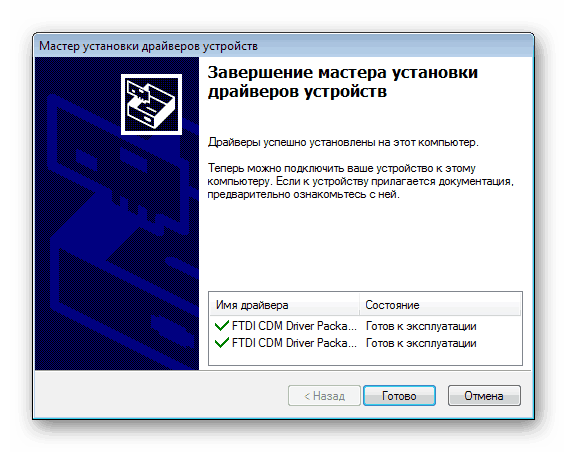
Теперь достаточно только перезагрузить ПК, чтобы изменения вступили в силу, и вы сразу можете переходить к работе с оборудованием.
Способ 2: Дополнительные программы
Подключенный к компьютеру преобразователь без проблем должен определяться специальными программами по поиску и инсталляции драйверов. Каждый представитель такого софта работает примерно по одному и тому же алгоритму, отличаются они лишь наличием вспомогательных инструментов. Преимущество способа в том, что от вас не потребуется производить действия на сайте, заниматься поиском файлов вручную, все это сделает используемое ПО. Знакомьтесь с лучшими представителями этого софта в нашей статье.
Подробнее: Лучшие программы для установки драйверов
Развернуто о выполнении процесса инсталляции драйверов через известную многим DriverPack Solution читайте в другом нашем материале, ссылку на который вы найдете ниже.
Подробнее: Как обновить драйверы на компьютере с помощью DriverPack Solution
Кроме этого имеется еще один достаточно известный представитель подобного софта — DriverMax. На нашем сайте также присутствует инструкция по инсталляции драйверов и через эту программу. Знакомьтесь с ней по ссылке ниже.
Подробнее: Поиск и установка драйверов с помощью DriverMax
Способ 3: ID преобразователя
Каждому устройству, которое будет соединено с компьютером, присваивается свой уникальный номер. Прежде всего он служит для корректного взаимодействия с операционной системой, однако его можно использовать, чтобы отыскать подходящий драйвер через специальные онлайн-сервисы. У преобразователя FT232R USB UART идентификатор имеет следующий вид:
USBVID_0403&PID_0000&REV_0600
Советуем к ознакомлению другую нашу статью всем тем, кто выбирает этот способ для установки файлов устройства. В ней вы найдете развернутое руководство на эту тему, а также сможете узнать самые популярные сервисы для выполнения данного процесса.
Подробнее: Поиск драйверов по ID оборудования
Способ 4: Стандартный инструмент ОС
В операционной системе Windows 7 и следующих версиях присутствует специальный инструмент, позволяющий выполнять поиск и инсталляцию драйверов без использования сторонних программ или сайтов. Все действия будут производиться утилитой автоматически, а поиск осуществляться на подключенных носителях либо через интернет. Детально об этом методе читайте в другой нашей статье ниже.
Подробнее: Установка драйверов стандартными средствами Windows
Мы постарались максимально доступно рассказать обо всех возможных вариантах поиска и инсталляции драйвера к преобразователю FT232R USB UART. Как видите, в этом процессе нет ничего сложного, нужно лишь подобрать удобный способ и точно следовать приведенным в нем инструкциями. Надеемся, что наша статья помогла вам без проблем поставить файлы к упомянутому выше оборудованию.